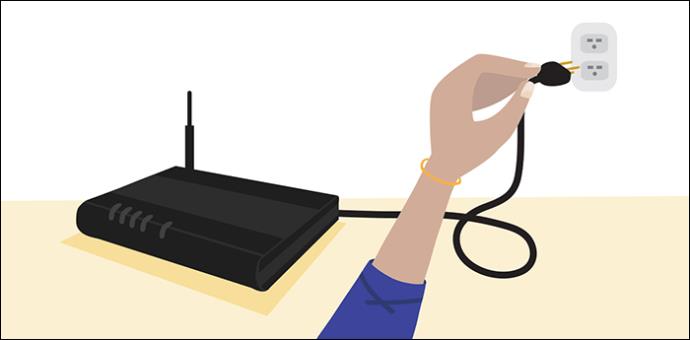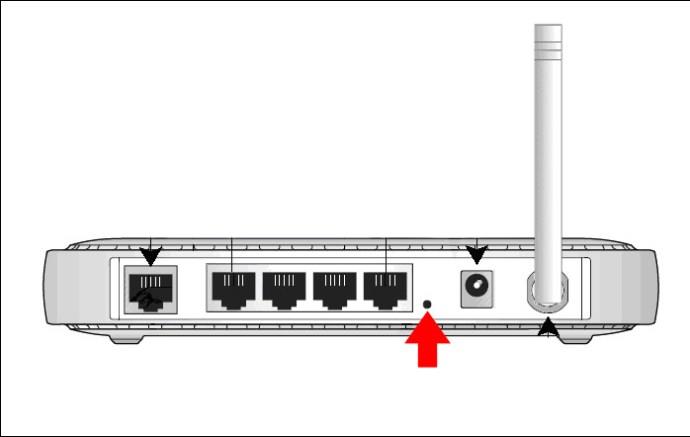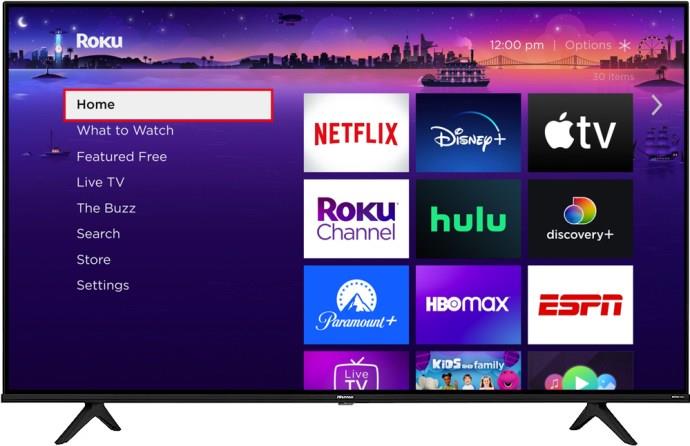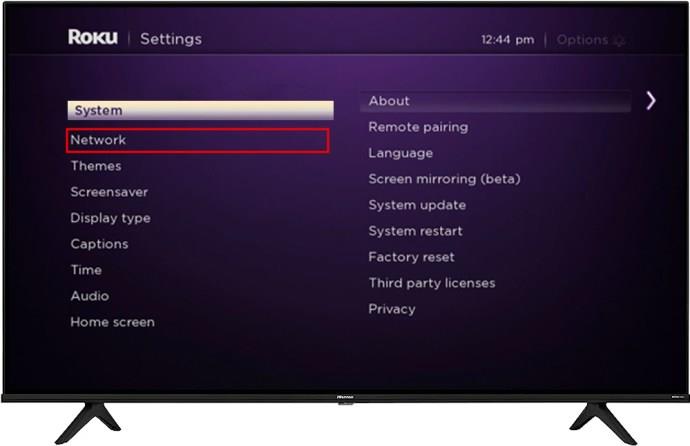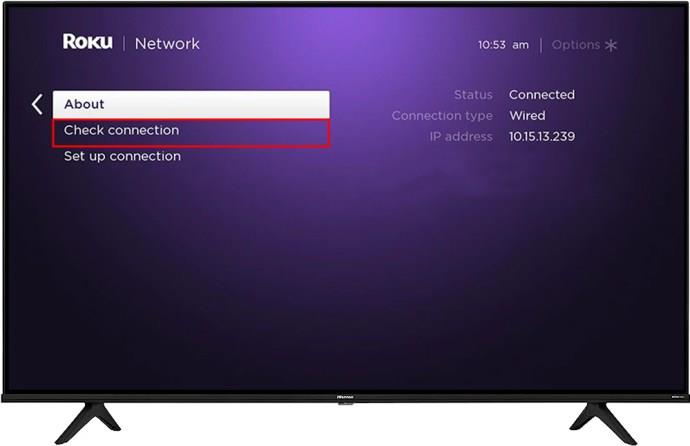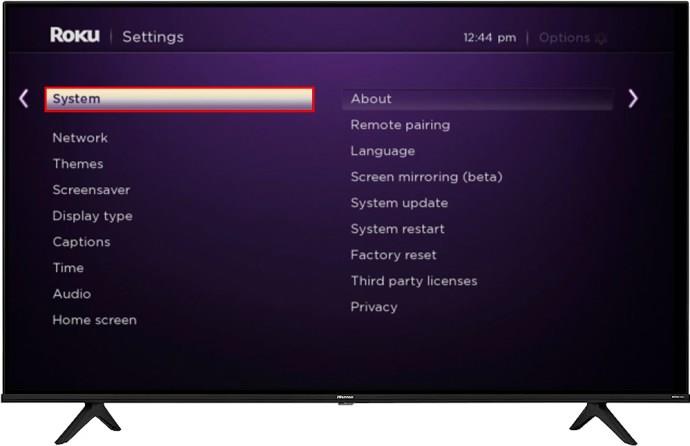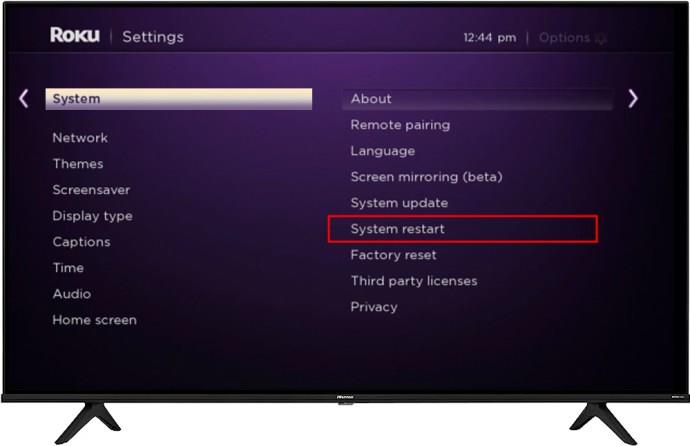Телевизорите Hisense са оценени като едни от най-добрите ROKU телевизори на пазара. Но понякога може да срещнете известие с код за грешка 014.50 на вашия телевизор, когато се опитвате да стартирате софтуерна актуализация на вашия телевизор. Тази грешка обикновено сочи към отказ на вашия телевизор да се свърже с вашата мрежа и в резултат на това ограничава способността ви да се наслаждавате на предавано на живо съдържание.
Това може да бъде доста разочароващо, но има някои относително прости решения. В тази статия ще научите повече за този код на грешка и как да я коригирате.
Код на грешка при отстраняване на неизправности 014.50
Няколко фактора могат да предизвикат код за грешка 014.50 на вашия телевизор Hisense. Неправилни идентификационни данни за Wi-Fi, повредени интернет кабели и нестабилни мрежови връзки са само няколко. Добрата новина е, че има начини за отстраняване на проблема, като най-лесният е да рестартирате рутера.
- Изключете захранващия кабел на вашия рутер, за да изключите устройството.
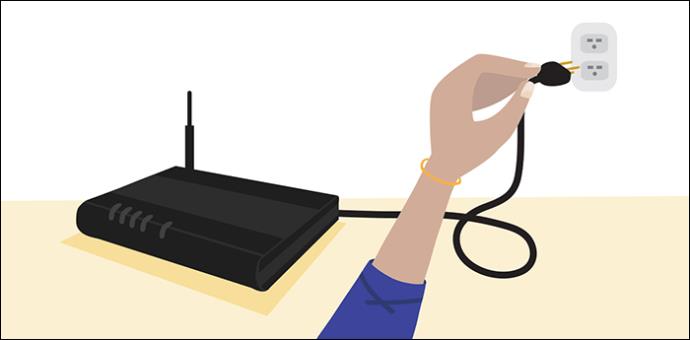
- Направете пауза за поне 15 секунди, преди да свържете отново захранващия кабел.
- Натиснете бутона „Рестартиране“ на вашия рутер и останете в режим на готовност, за да завърши процесът.
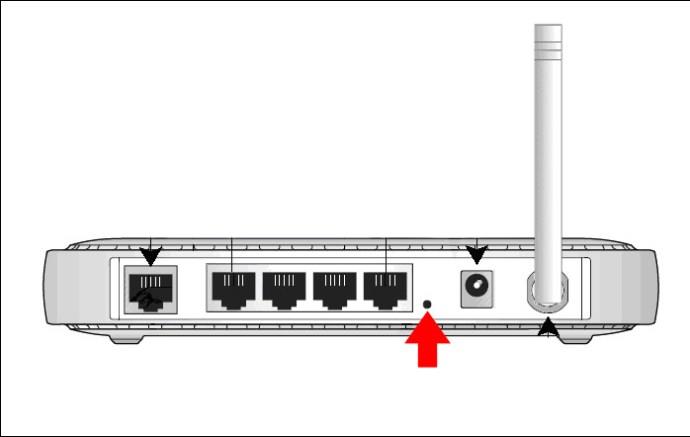
- Опитайте отново да предавате съдържание на живо на вашия телевизор Hisense, за да проверите дали проблемът е разрешен.
Рестартирането на вашия рутер ще ви помогне да възстановите интернет връзката си и да решите проблема.
Проверете отново идентификационните си данни за Wi-Fi
Както беше посочено по-рано, най-вероятно е да видите кода за грешка на Roku 014.50, когато нещо не е наред с конфигурацията на вашата парола. Можете да опитате да поправите това, като проверите отново идентификационните си данни за влизане в Wi-Fi. Въвеждането на правилната парола ще гарантира, че проблемът е разрешен и вашият телевизор може лесно да се свърже към мрежата, като в крайна сметка грешката ще бъде изчистена.
Настройте по-стабилна мрежова връзка
Кодът за грешка 014.50 все още може да се появи дори след въвеждане на правилната парола. Ако случаят е такъв, вероятният виновник е нестабилна мрежова връзка. Това може да бъде причинено от смущения на радиосигнала или като цяло слаб сигнал. Можете да опитате да поставите вашия рутер по-близо до телевизора Hisense, за да опитате да установите по-силна мрежова връзка.
Ето как можете да проверите състоянието на вашата интернет връзка с помощта на вашето дистанционно Roku:
- Изберете „Начало“.
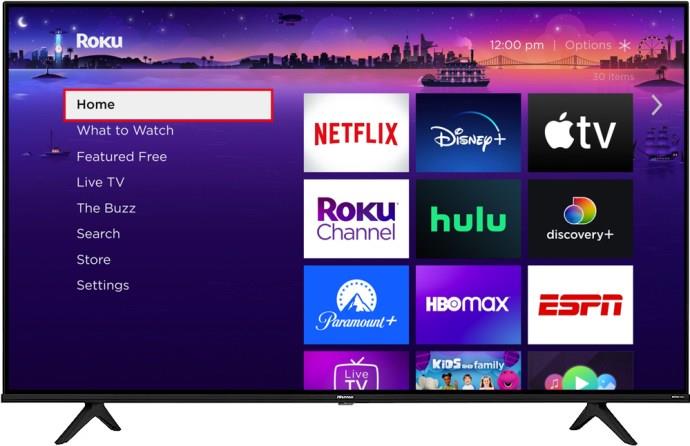
- Превъртете надолу менюто, като натиснете клавиша със стрелка надолу и изберете „Настройки“.

- Изберете „Мрежа“.
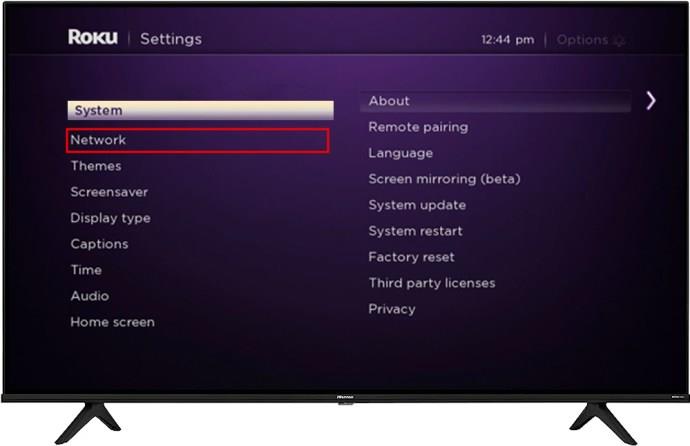
- Кликнете върху „Проверка на връзката“, за да видите състоянието на вашата интернет връзка.
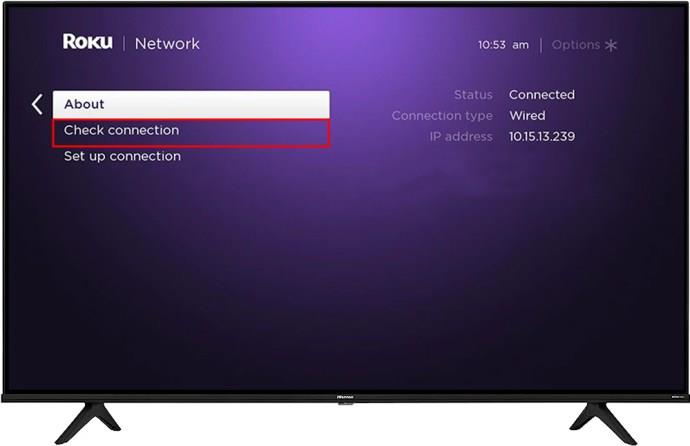
Също така имайте предвид, че Ethernet кабелите осигуряват много по-силна мрежова връзка от безжичните опции. Така че, ако използвате безжична връзка и след проверката установите, че връзката ви е лоша, препоръчително е да преминете към Ethernet кабели. Лошата безжична връзка е най-вероятният виновник за вашия Hisense TV код за грешка 014.50.
Рестартирайте вашия Hisense TV
Рестартирането на вашето устройство ROKU е друг начин за разрешаване на проблемите с връзката на вашия телевизор, защото помага да опресните цялата си системна памет. Това е от съществено значение, за да се гарантира, че вашият телевизор работи оптимално. Можете да направите това чрез вашия ROKU плейър или директно на вашия телевизор. Следвайте стъпките по-долу, за да изпълните тази задача успешно.
Използване на вашия Roku Player
- Отидете до „Настройки“.

- Изберете „Система“.
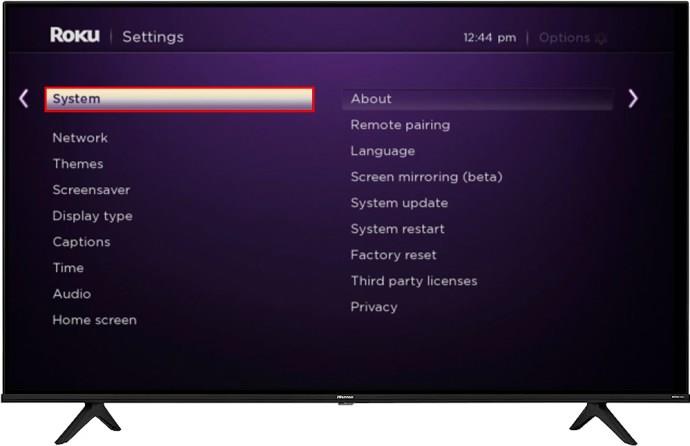
- Отидете на опцията „Рестартиране на системата“ и изчакайте вашето устройство да се рестартира.
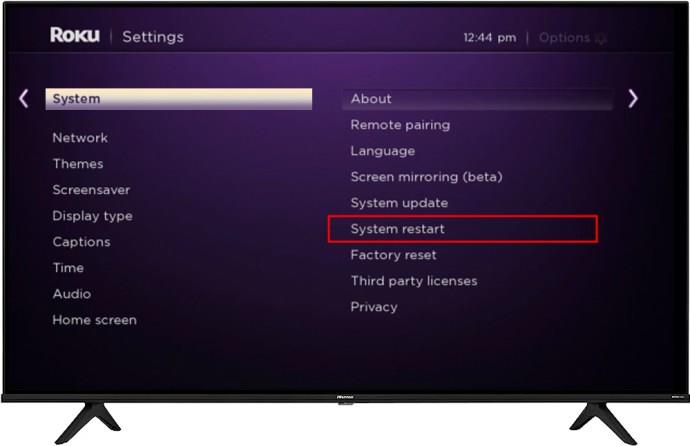
Това се счита за много ефективно решение при разрешаването на кода за грешка на Roku TV 014.50.
Проверете отново вашите Ethernet кабелни връзки
Кабелната връзка предлага по-силна мрежова връзка. Функциите му обаче могат да бъдат ограничени, ако проводникът е повреден или когато използвате кабел от вторичния пазар. Ако случаят е такъв, можете да опитате да закупите сертифициран кабел или да вземете нов. Това може да помогне за коригиране на проблема с кода на грешката.
Имайте предвид, че винаги е важно да използвате сертифицирани кабели на вашите устройства, защото фалшивите кабели могат лесно да повредят вашия телевизор.
Нулирайте вашия рутер
Ако нито една от изброените опции за отстраняване на неизправности не е помогнала за разрешаването на проблема, проблемът вероятно произтича от повреден фърмуер на рутера. Нулирането на вашия рутер може да помогне за отстраняването на този проблем. Но това ще изтрие всички ваши персонализирани настройки, така че не забравяйте да запазите копие на настройките.
- Уверете се, че вашият рутер не е свързан с друго устройство и че са свързани само захранващи кабели.

- Натиснете дълго бутона „Нулиране“ на вашия рутер за поне 30 секунди.

- Изчакайте поне три минути, преди да свържете отново всички кабели на рутера.
- Натиснете бутона „Захранване“, за да включите вашия рутер.

- Проверете своя телевизор Hisense, за да видите дали проблемът е разрешен.
Свързване с поддръжката на клиенти
Трябва да се свържете с поддръжката на клиенти на Roku , ако грешката продължава, след като сте изпробвали всички опции за отстраняване на неизправности. Техническият екип ще ви насочва, докато проблемът бъде разрешен.
Често задавани въпроси
Какво означава кодът за грешка на Hisense TV 14.50?
Тази грешка означава липса на стабилна мрежова връзка между вашия рутер и телевизора.
Как можете лесно да определите, че вашата мрежова връзка на Roku TV е лоша?
Постоянно мигаща светлина на вашето устройство Roku осигурява надеждна следа, потвърждаваща лошото състояние на вашата мрежова връзка.
Защо силата на моя вътрешен сигнал се показва като „Силен“ и не мога да предавам поточно съдържание?
Най-доброто решение е да рестартирате и нулирате всичките си Roku TV и интернет настройки. Също така се препоръчва да активирате и двете ленти на вашия рутер.
Насладете се на първокласно поточно съдържание на живо на вашия телевизор Hisense
Преживяването на код за грешка на телевизора 014.50 може да бъде изнервящо, защото не можете да предавате любимото си съдържание. Но проблемът може бързо да бъде разрешен чрез използване на опциите за отстраняване на неизправности, изброени в тази статия.
И така, опитахте ли някоя от опциите, изброени в тази статия? Лесно ли ви беше да се отървете от кода за грешка? Споделете опита си с код за грешка на Hisense TV 014.50 с нас в коментарите по-долу.